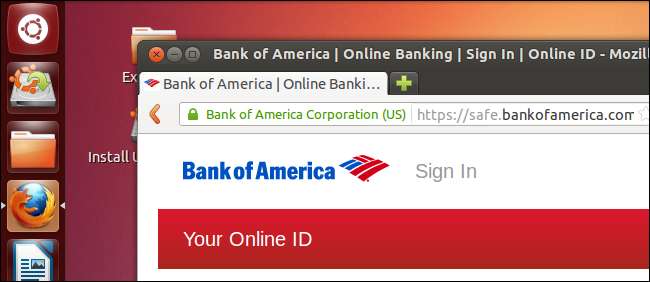
Ввод пароля к интернет-банкингу или электронной почте на ненадежном компьютере, особенно в публичном месте, является рискованным. Если бы у вас был USB-накопитель с установленным на нем Linux, вы могли без опасений входить в свои учетные записи.
Некоторые банковские и правительственные чиновники даже рекомендовали использовать живую среду Linux для всех операций онлайн-банкинга, даже на компьютерах, которым вы можете доверять. Linux невосприимчив к вредоносным программам Windows .
Как USB-накопитель Linux или Live CD делает вас более защищенным
В системах Windows, особенно в общественных местах или в незащищенных и уязвимых системах, могут быть кейлоггеры и другие вредоносные программы. Вам не захочется входить в какие-либо важные учетные записи и вводить пароли, потому что кто знает, что происходит в фоновом режиме. Ваши пароли, номера кредитных карт и другие конфиденциальные данные могут быть записаны, чтобы злоумышленники могли впоследствии воспользоваться ими.
Установка Windows может быть чистой, но вы не можете знать наверняка и не должны рисковать.
Однако это вредоносное ПО не заражает сам компьютер, а только его установку Windows. Если у вас есть USB-накопитель или компакт-диск с Linux, вы можете подключить дисковод или вставить диск и перезагрузить компьютер. Компьютер выйдет из Windows и загрузится в систему Linux со съемного диска. Даже если система Windows полностью заражена вредоносным ПО, среда Linux будет чистой и безопасной. Это означает, что вы можете использовать любой компьютер для онлайн-банкинга, ввести номер кредитной карты или получить доступ к своей электронной почте, не беспокоясь о том, что программное обеспечение на компьютере не поможет вам.
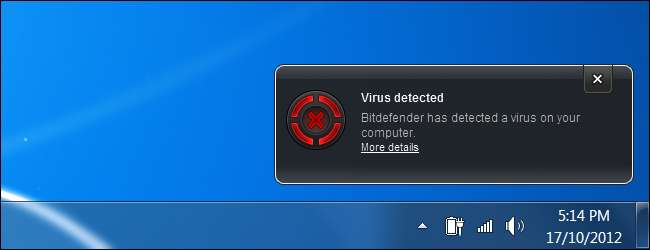
Почему мы не ставим Windows на USB-накопитель
В Windows 8 есть функция «Windows to Go», которая позволяет создать загрузочный USB-накопитель Windows. Однако эта функция доступна только в корпоративных выпусках Windows 8. Ubuntu Linux бесплатен для всех и по умолчанию поставляется с Firefox.
Если вы никогда раньше не использовали Linux, не волнуйтесь - его просто загрузить и использовать тот же браузер Firefox, с которым вы знакомы по Windows. Вернуться в Windows так же просто, как отсоединить USB-накопитель или извлечь диск и перезагрузить компьютер.
Получение Linux Live CD или USB-накопителя
Вы можете поместить систему Ubuntu на USB-накопитель или записать ее на записываемый CD или DVD. Размещение Ubuntu на USB-накопителе, вероятно, является идеальным решением - он более портативный и загружается быстрее. Ubuntu не займет весь ваш USB-накопитель - вы можете использовать оставшееся пространство для других файлов, хотя Ubuntu будет загромождать накопитель своими собственными файлами. Если у вас есть USB-накопитель подходящего типа, вы можете даже подключить USB-накопитель Ubuntu к своей связке ключей, чтобы он всегда был с вами.
- USB-накопитель : Во-первых, вам нужно скачать ISO-файл Ubuntu из Страница загрузки Ubuntu . Веб-сайт Ubuntu предлагает простые трехэтапные инструкции для создание загрузочного USB-накопителя из загруженного файла ISO .
- Live CD или DVD : Вы также можете скачать файл ISO и записать его на записываемый CD или DVD . В Windows 7 или 8 все, что вам нужно сделать, это щелкнуть правой кнопкой мыши загруженный файл ISO-образа и выбрать «Записать образ диска».
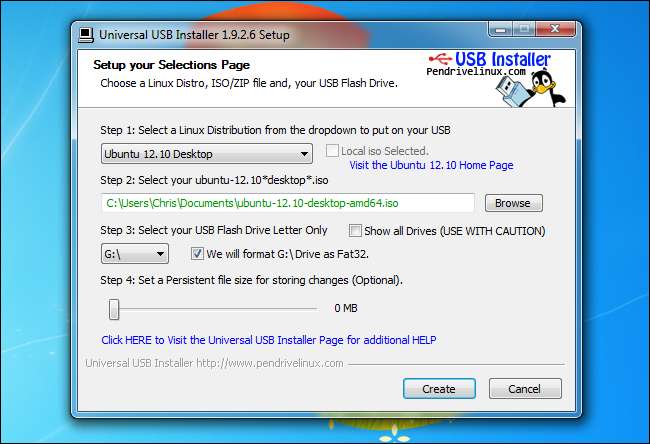
Загрузка Live Environment
Чтобы загрузить новую портативную систему Linux на любой компьютер, подключите USB-накопитель или вставьте диск и используйте параметр «Перезагрузить» в Windows, чтобы перезагрузить компьютер. Компьютер должен загрузиться с USB-накопителя или диска, и вы перейдете на рабочий стол Linux. Вы можете увидеть диалоговое окно установки - выберите опцию «Попробовать Ubuntu», если это так.
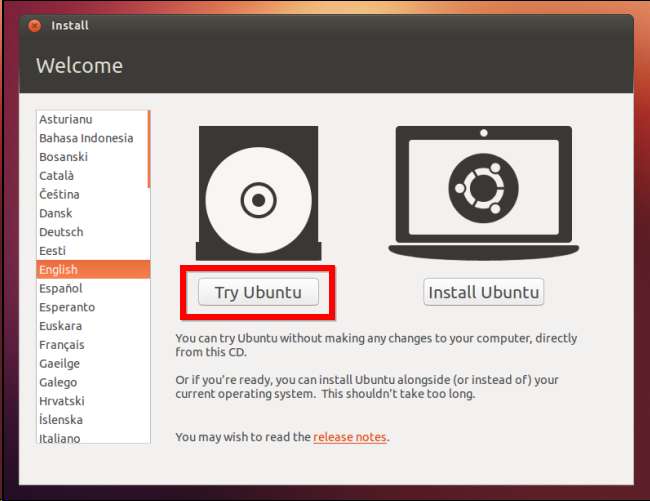
Как только вы перейдете на рабочий стол Linux, запустите браузер Firefox. Вы можете использовать его для доступа к веб-сайтам так же, как и в Windows, за исключением того, что вы знаете, что базовая операционная система безопасна и надежна.
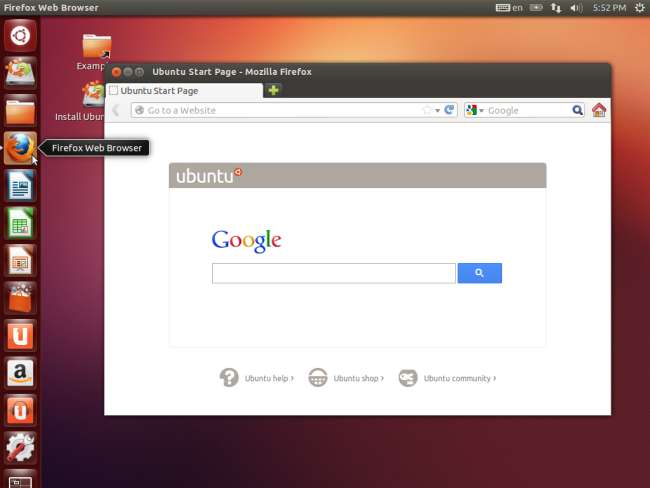
Когда вы закончите, нажмите системное меню в виде шестеренки в правом верхнем углу экрана и выберите «Перезагрузить», чтобы перезагрузить компьютер. Извлеките USB-накопитель или диск, и компьютер снова загрузится с установленной системой Windows.
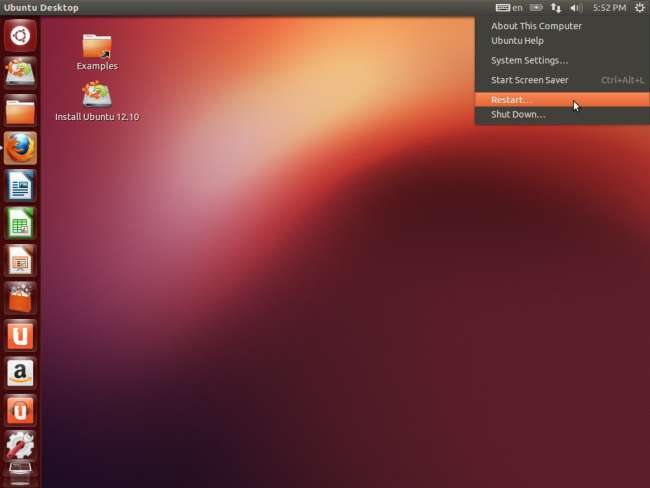
Некоторые компьютеры могут быть настроены так, чтобы не загружаться с внешних устройств. Вы можете изменить порядок загрузки в BIOS компьютера , но не пытайтесь сделать это на чужом компьютере. Если компьютер не настроен на загрузку с внешнего устройства, он просто загрузится в Windows при перезагрузке - он полностью проигнорирует ваш USB-накопитель или диск Linux.
Это также не защитит вас от физических клавиатурных шпионов, аппаратных устройств, которые можно подключить между кабелем клавиатуры и портом USB или PS / 2 компьютера. Однако это обеспечивает полную защиту от вредоносного ПО на компьютере.







